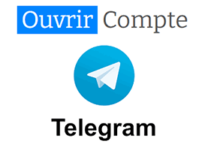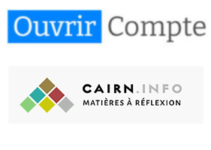Créée en 2015, Discord est une plateforme gratuite de VoIP ( voix sur IP) destinée spécialement aux communautés de joueurs. Cette solution regroupe ainsi les fonctionnalités les plus intéressantes de TeamSpeak ou Mumble pour éviter d’avoir trop de logiciels VoIP tels que Skype, Teamspeak, Mumble, etc. En plus d’être gratuit, ce logiciel de communication instantanée est esthétiquement plus ergonomique que ses ancêtres skype et teamspeak.
L’application sécurisée fonctionne gratuitement sur les systèmes d’exploitations Windows, MacOS, Linux, Android, iOS.
Via son site internet www.discordapp.com, chaque client aura la possibilité de créer son espace client à distance en toute sécurité sans avoir à se déplacer et bénéficier des offres du logiciel.
Vous vous demandez comment procéder pour s’inscrire au compte Discord? Comment se connecter à votre espace client? A quoi sert ce logiciel? Quels sont les moyens de communication disponibles pour joindre le service client?
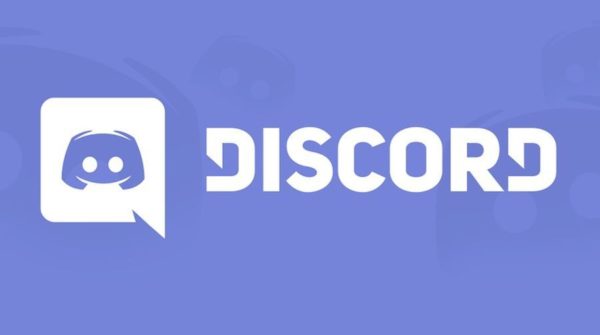
Vous trouverez dans ce petit tutoriel pratiques la démarche à suivre pour ouvrir un compte Discord en seulement quelques clics.
A quoi sert Discord?
L’application de messagerie instantanée Discord vous permet de bénéficier de nombreux avantages à savoir:
- Protéger votre vie privée: Contrairement au TeamSpeak, sur discord, il est impossible de récupérer votre adresse IP. En effet, ce logiciel propose ce qu’on appelle la double authentification ou la vérification double: l’utilisateur devra à la fois entrer son mot de passe et un code d’authentification venant de son téléphone pour se connecter;
- Cacher l’historique des tchats;
- Ajouter des amis, de les contacter ou de les appeler en privé à n’importe quel moment;
- Gérer votre profil en ligne;
- Créer facilement votre propre bot(robot);
- Créer un serveur personnalisé;
- Autoriser la création de liens vers les réseaux sociaux comme Facebook, Twitter, Spotify, Youtube Gaming, etc pour pouvoir accéder à des intégrations spéciales de l’application;
- Aujourd’hui, Discord possède un correcteur orthographique;
Télécharger Discord
Pour télécharger le logiciel Discord, il vous suffit de suivre les étapes citées ci dessous:
- Accéder au site officiel de la plateforme www.discordapp.com;
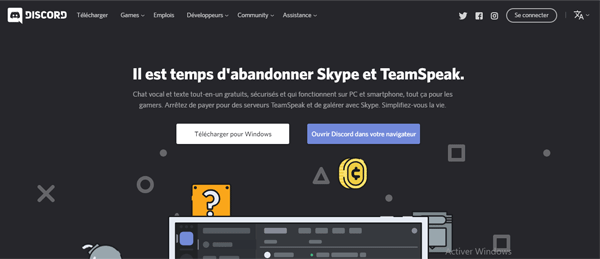
- Cliquer sur l’onglet « Télécharger« ;
- Appuyez par la suite sur « Télécharger maintenant »
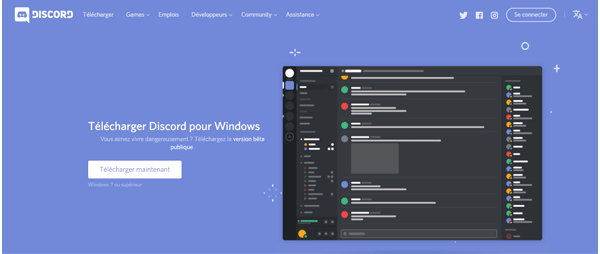
- Installez par la suite l’application sur votre ordinateur.
Et voilà, l’application a été installée avec succès. Vous pouvez également créer votre compte pour pouvoir l’utiliser et acéder à des jeux amusants.
NB: Il existe également une version mobile sur iOS et Android que vous pouvez la télécharger depuis les boutiques Google Play et Apple store.
Comment créer un compte Discord?
Une fois vous installez l’application sur votre appareil, vous pouvez ouvrir gratuitement votre compte à tout moment. Pour s’inscrire à Discord, il vous suffit de suivre les étapes mentionnées ci-dessous:
- Commencez par ouvrir l’application;
- Cliquez sur le lien « S’inscrire » tout en bas de la page d’accueil;
- Un formulaire d’inscription s’affiche, saisissez soigneusement tous les champs demandés;
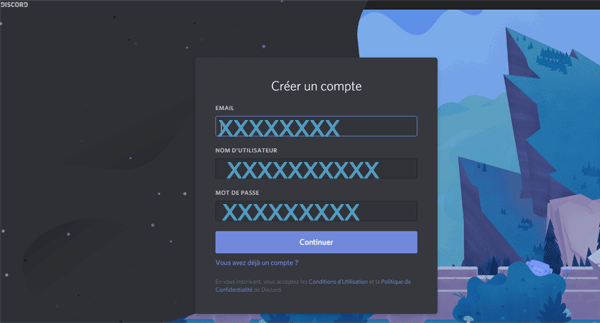
- Appuyez par la suite sur « Continuer »;
Vous recevrez par la suite un email de confirmation de votre inscription, cliquez dessus.
Et voilà, c’est fait, votre compte a été bien crée, vous pouvez ainsi créer un nouveau serveur et inviter vos amis gratuitement. Vous pouvez également vous connecter à l’application à tout moment.
Discord connexion
Une fois votre compte est crée, vous pouvez accéder à votre compte client quand vous voulez où vous soyez sans avoir besoin de se déplacer. Pour se connecter à votre espace personnel, il vous suffit de suivre les étapes de connexion suivantes:
- Ouvrez l’application Discord;
- Cliquez sur le lien « Se connecter« ;
- Une interface d’authentification s’apparaît, saisissez votre email ainsi que votre mot de passe;
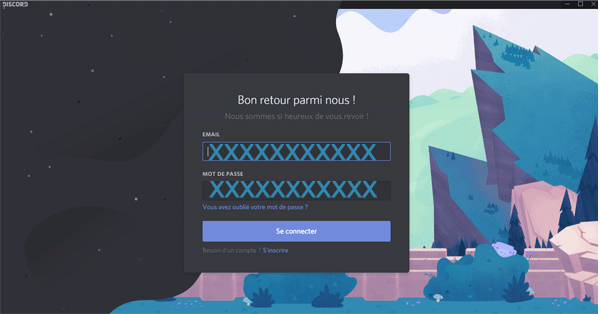
- Validez votre connexion en cliquant sur le bouton « Se connecter« .
Voilà, vous êtes bien connecté à votre application Discord, vous pouvez ainsi profiter des différentes offres de l’appli, jouer à vos jeux préférés, vous pouvez également ajouter un ami grâce à leur Tag Discord, vous pouvez voir quel ami sur Discord. Vous avez également la possibilité de créer des salons vocaux ou textuels.
Comment créer un serveur Discord facilement?
Pour créer un serveur sur Discord, il vous suffit de suivre la démarche citée ci dessous:
- Lancez l’application;
- Sur l’interface d’accueil, cliquez sur l’icône « + » situé tout à gauche de la page pour créer votre serveur;
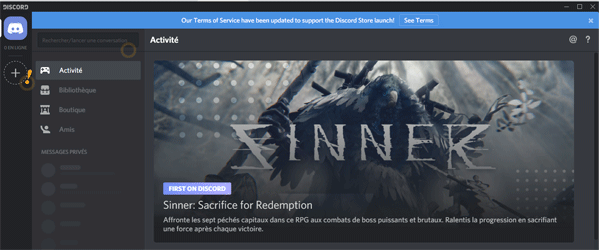
- Une nouvelle fenêtre s’apparaît, deux options sont vous proposées: « Créer » ou « Rejoindre », il vous suffit de cliquer sur l’option « Créer« ;
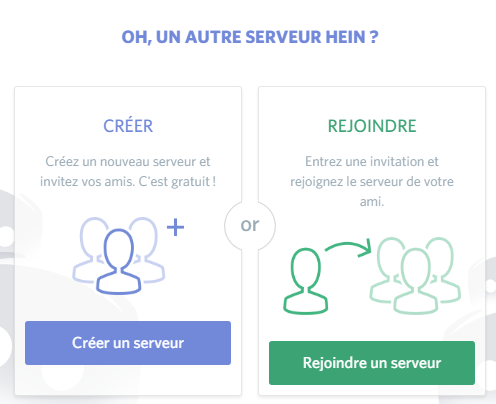
- Entrez par la suite le nom du serveur puis appuyez sur le bouton « Créer« ;
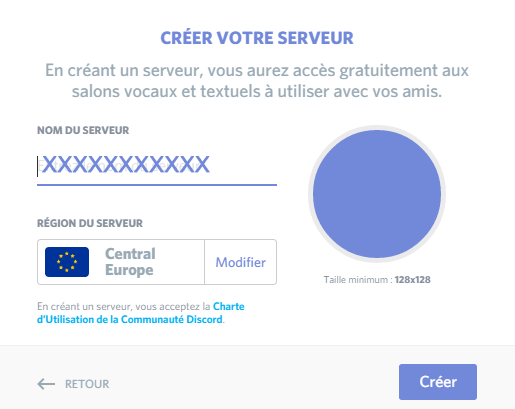
Et voilà, c’est fait, vous avez bien crée votre premier serveur. Vous pouvez désormais inviter vos amis sur ce serveur. Vous pouvez également vous connecter à ce serveur depuis votre smartphone.
Bon à savoir: La création de serveur est gratuite, vous pouvez créer autant de serveurs que vous voulez. Vous pouvez aussi supprimer un serveur si vous n’en avez besoin.
Mot de passe oublié? Que faire?
Si vous ne pouvez pas accéder à votre compte, vérifiez votre email et votre mot de passe. En cas de perte de votre mot de passe, cliquez sur le lien « Mot de passe oublié? » Situé en bas de la page d’identification.
Saisissez votre email puis suivez les instructions demandées, vous allez recevoir un lien de récupération de votre mot de passe.
Une fois votre nouveau de passe reçu, vous pouvez vous connecter à nouveau à votre compte avec ce mot de passe récupéré en toute sécurité.
Si le problème de connexion existe déjà, il vous suffit de joindre le service client.
Application Mobile
L’application de messagerie instantanée est disponible aussi sur les appareils IOS et Android. Où vous soyez, vous pouvez ainsi gérer votre compte à tout moment 24/24 7j7 depuis votre smartphone grâce à l’application mobile Discord.
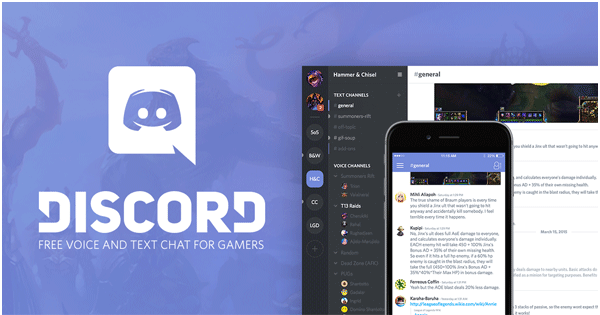
Vous pouvez la télécharger gratuitement depuis les boutiques Google Play et Apple Store.
L’application mobile vous permet également de bénéficier de éventuels avantages à savoir:
- Offrir un chat vocal et textuel gratuit;
- Rejoindre des communautés de joueurs et discutez où vous soyez;
- Rejoindre des canaux vocaux;
- Voir qui est en ligne et à quoi il joue;
- Rester connecté à tous vos salons vocaux et textuels;
- Discuter avec les membres de vos teams à tout moment;
Supprimer Discord de mon PC
Si vous avez crée un compte Discord, mais vous voyez que cette application est inutile et ne vous intéresse pas, vous pouvez désactiver votre compte à tout moment. Voici ci dessous la démarche complète pour supprimer votre compte Discord:
- Lancez l’application Discord;
- Rendez-vous dans vos Paramètres utilisateur;
- Cliquez sur l’onglet « Mon compte »;
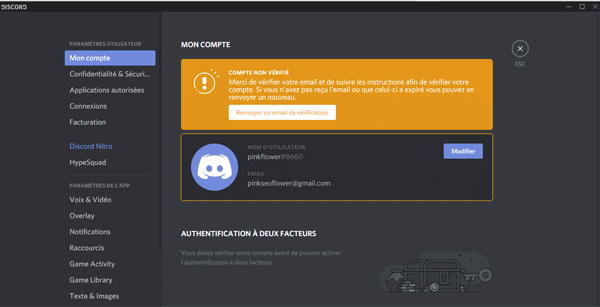
- Appuyer par la suite sur le bouton « Modifier »;
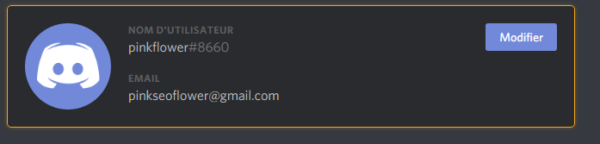
- Cliquez sur « Supprimer le compte » tout en bas de la page;
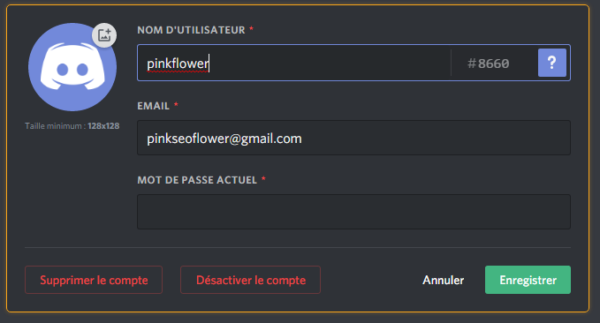
- Entrez votre mot de passe pour confirmer la clôture de votre compte puis cliquez sur le bouton « Supprimer le compte« ;
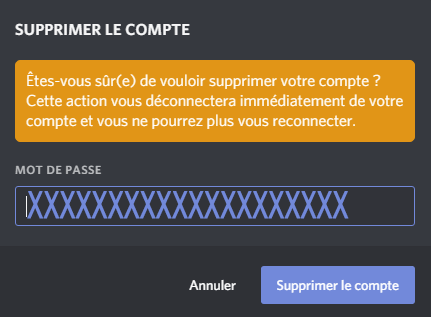
Voilà, le tour est joué, votre compte a été supprimé d’une façon définitive, vous ne pourrez plus vous reconnecter à votre compte ni accéder aux jeux Discord.
Comment contacter le service d’aide Discord?
Pour obtenir plus d’informations sur la plateforme de jeux en ligne ou si vous avez un problème de connexion, il vous suffit de contacter le service client via divers moyens de contact:
- En ligne: Vous pouvez accéder au support d’aide en accédant au site officiel www.discorapp.com puis cliquez sur la rubrique FAQ, vous y trouverez de l’aide concernant les paramètres de votre compte compte, l’utilisation de l’interface Discord, les questions liées aux invitations d’amis, la configuration de serveurs,etc.
- Email: Pour entrer en contact direct avec le service d’aide de Discord, vous pouvez envoyer votre demande par email à l’adresse suivante: twitter@discordpp directement à des responsables experts qui vont vous rapporter une réponse à votre question dans les plus brefs délais.
Pour conclure, n’hésitez pas à laisser vos avis sur la création de votre compte Discord en commentaires.